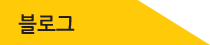 두손씨앤아이의 다양한 소식을 전해 드립니다.
두손씨앤아이의 다양한 소식을 전해 드립니다. 간편 판매 등록, Tax Refund 사용방법 (사후 환급) ( #패션ERP #유통ERP #RFID )
용도 '간편 판매 등록'에서 '상품 추가 판매'를 진행합니다. 방법 1. '지정 키'를 클릭합니다. 2. '그룹'버튼을 클릭합니다. 3. '상품 키'를 클릭합니다. 4. 상품 등록이 완료되면, '닫기'버튼을 클릭합니다. 5. 'Tax Refund' 버튼을 클릭합니다. 6. '사후 환급' 대상을 확인합니다. 7. (카드 등 다양한) '결제'를 진행합니다. 8. '결제'버튼을 클릭하여, 결제를 완료합니다. * 영수증은 '판매 영수증, 환급 영수증', 총 2장이 출력됩니다. #패션ERP #유통ERP #RFID
간편 판매 등록, 기존 판매 상품에 ‘추가 결제’ 방법 ( #패션ERP #유통ERP #RFID )
용도 '간편 판매 등록'에서 '상품 추가 판매'를 진행합니다. 방법 1. 추가 대상의 영수증 바코드를 스캔합니다. 2. '지정 키'를 클릭합니다. 3. '그룹 키'를 클릭합니다. 4. 추가될 '상품 키'를 클릭합니다. 5. 추가가 완료되면, '닫기'버튼을 클릭합니다. 6. (카드 등 다양한) '결제'버튼을 클릭합니다. 7. 추가된 '결제 금액'을 확인합니다. 8. '결제 버튼'을 클릭하여 '추가 결제'를 진행합니다. * 영수증은 기존 취소 영수증과 새로 판매된 영수증, 총 2장이 출력됩니다. #패션ERP #유통ERP #RFID [...]
간편 판매 등록, 교환 결제 방법 ( #패션ERP #유통ERP #RFID )
용도 '간편 판매 등록'에서 '상품 교환 판매'를 진행합니다. 방법 1. 교환 대상의 영수증 바코드를 스캔합니다. 2. '지정 키'를 클릭합니다. 3. '그룹 키'를 클릭합니다. 4. 판매 대상 상품의 '메뉴 키'를 클릭합니다. 5. 반품 대상 상품의 '삭제 버튼'을 클릭합니다. 6. 상품 등록이 완료되면 '닫기'를 클릭합니다. 7. (카드 등 다양한) '결제' 버튼을 클릭합니다. 8. '교환 추가금액'을 확인합니다. 9. 결제 버튼을 클릭하여 '교환 결제'를 진행합니다. * 영수증은 기존의 취소 영수증과 [...]
간편 판매 등록, 복합결제 반품처리 방법 ( #패션ERP #유통ERP #RFID )
용도 '간편 판매 등록'에서 '복합결제 반품등록'을 진행합니다. 방법 1. 영수증 바코드를 스캔합니다. 2. 반품 버튼을 클릭합니다. 3. 승인 내역을 하나씩 취소합니다. 4. 승인 내역이 정상 취소되면, 취소내역이 추가됩니다. 5. '반품 완료' 버튼을 클릭하여, 반품을 완료합니다. #패션ERP #유통ERP #RFID
간편 판매 등록, ‘복합결제 판매’ 등록 방법 ( #패션ERP #유통ERP #RFID )
용도 '간편 판매 등록'에서 '복합결제 판매등록'을 진행합니다. 방법 1. ' 지정 키'를 스캔합니다. 2. '그룹 키'를 클릭합니다. 3. '상품 지정 키'를 클릭합니다. 4. 상품 등록이 완료되면 '닫기'를 클릭합니다. 5. 결제 금액을 클릭합니다. ( 예 : 50,000원 현금영수증 ) 6. '만원' 버튼을 클릭합니다. 7. 결제 금액을 확인합니다. 8. '결제 대상' 버튼을 클릭합니다. 9.결제버튼을 클릭하여 결제를 진행합니다. 10. 결제 내역을 확인합니다. 11. '다른 결제' 버튼을 클릭합니다. ( 예 [...]
간편 판매 등록, ‘판매 반품’ 등록 방법 ( #패션ERP #유통ERP #RFID )
용도 '간편 판매 등록'에서 '반품'을 진행합니다. 방법 1. ' 영수증 바코드'를 스캔합니다. 2. '반품 버튼'을 클릭합니다. 3. 승인 내역을 취소합니다. 4. '취소 승인'이 추가됩니다. 5. 모든 승인이 취소되면, '반품 완료' 버튼을 클릭하여 반품을 완료합니다. #패션ERP #유통ERP #RFID
간편 판매 등록, 판매등록 방법 ( #패션ERP #유통ERP #RFID )
용도 '간편 판매 등록'에서 '판매 등록'을 합니다. 방법 1. '지정 키' 버튼을 클릭합니다. 2. 그룹을 클릭합니다. 3. '상품 지정 키'를 클릭합니다. 4. '상품 등록'이 완료되면 '닫기'를 클릭하여 나갑니다. 5. '결제 수단'을 클릭합니다. 6. '결제 버튼'을 클릭하여 결제를 진행합니다. #패션ERP #유통ERP #RFID
간편 판매 등록, ‘지정 키’ 설정 방법 ( #패션ERP #유통ERP #RFID )
용도 간편판매를위한 상품지정키를 설정합니다. 방법 1. '지정 키' 버튼을 클릭합니다. 2. '설정 버튼'을 클릭합니다. 3. '그룹 명칭'을 입력합니다. 4. '메뉴 입력'을 클릭합니다. 5. 바코드를 스캔합니다. 6. 바코드가 없는 경우, 스타일/색상/사이즈를 각 각 입력합니다. 7. '등록 버튼'으로 '상품 지정 키'를 등록합니다. 8. 저장버튼을 클릭하여 입력 등록키를 저장합니다. 9. 이후에 본사설정에 의해서 상품가격이 변경경된경우 가격갱신을 클릭하여 현재가로 가격을 변경할수 있습니다. '지정 키' 사용방법 10. '지정 키'가 저장되면, '그룹 버튼'이 [...]
롯데 택배정보 연동 ( #패션ERP #유통ERP #RFID )
용도 롯데 택배 정보를 연동합니다. 방법 1. 사업장관리 화면에서 시스템 탭의 공통코드 SYS12 의 설정값에 'LT : 롯데'를 추가합니다. 2. 창고관리화면에서 연동할 창고에 롯데택배 고객번호 / 집화점명 을 등록하고 송장대역 등록 버튼을 클릭해서 부여받은 고객번호의 송장대역 시작 번호와 끝 번호를 등록합니다. 3. 송장등록 화면에 롯데택배 탭이 보여지고 송장번호를 연동합니다. #패션ERP #유통ERP #RFID
우체국 택배정보 연동 ( #패션ERP #유통ERP #RFID )
용도 우체국 택배 정보를 연동합니다. 방법 1. 사업장관리 화면에서 시스템 탭의 공통코드 SYS12 의 설정값에 PA : POST API를 추가합니다. 2. 창고관리화면에서 연동할 창고에 "우체국 택배 API고객정보 설정" 버튼을 클릭해서 우체국 택배 사이트에서 받은 'API 고객정보 설정 값'을 입력합니다. 3. (저장 후) 송장등록 화면에 우체국API탭이 보여지고 송장번호를 연동합니다. #패션ERP #유통ERP #RFID


